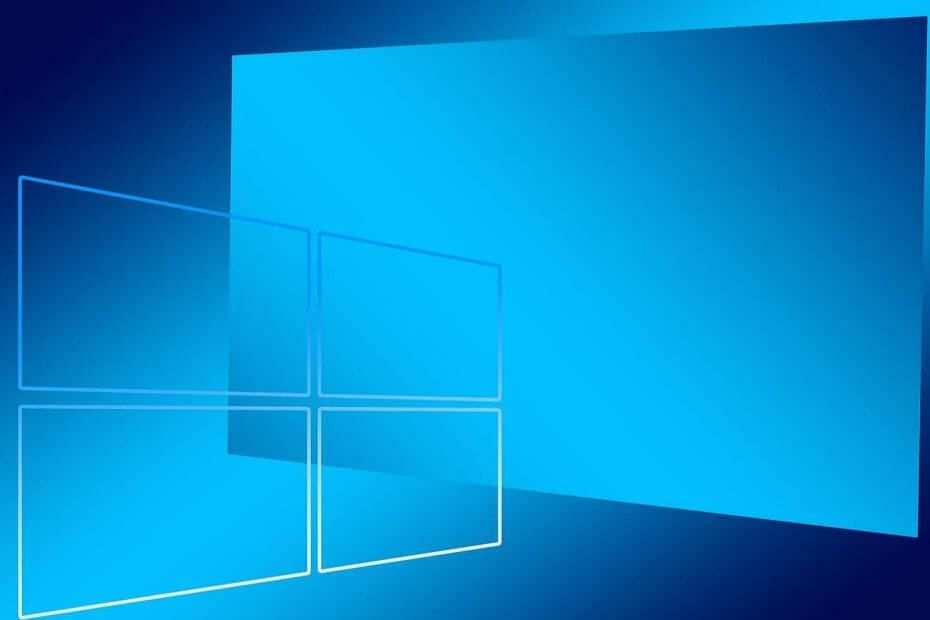Liktenis 2, ir tiešsaistes multiplayer FPS, ko izstrādājusi Bungie, Inc. Spēle, kas nesen kļuva brīva spēlēt, pirmo reizi tika ieviesta 2017. gadā. Spēle kļuva par tūlītēju iepriekšējā nosaukuma pēcteci Liktenis. Daži Destiny 2 lietotāji sūdzas par problēmu, ar kuru viņi saskaras, mēģinot piekļūt spēlei no savas ierīces. Pēc šo lietotāju domām, viņi redz kļūdas ziņojumu ar paziņojumu “Jums ir jārestartē lietojumprogramma, izmantojot Blizzard’s Battle.net lietotni... Kļūdas kods– bifeļa“. Neuztraucieties. Izpildiet šos vienkāršos labojumus, un problēma tiks atrisināta īsā laikā.
Fix-1 Dzēsiet failu cvars.xml
Dzēšot failu cvars.xml datorā, problēma tiks atrisināta.
1. Nospiediet Windows taustiņš + R lai atvērtu Palaist logs.
2. Iekš Palaist logā ierakstiet “%aplikācijas dati%”Un tad sit Enter.
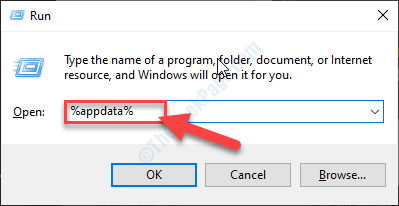
3. Iekš Viesabonēšana mapi, dodieties uz šo vietu-
Viesabonēšanas \ Bungie \ DestinyPC \ priekšroka
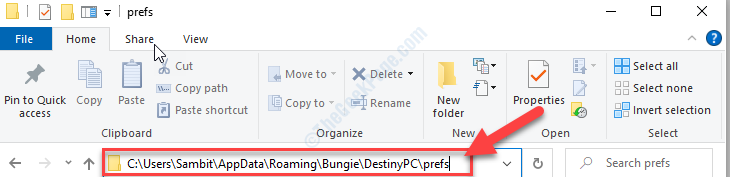
4. Iekš Prefs mape, ar peles labo pogu noklikšķiniet uz "cvars.xml ”failu un pēc tam noklikšķiniet uz“Dzēst“.
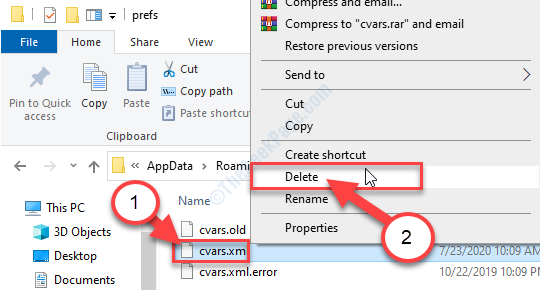
5. Tagad aizveriet Failu pārlūks logu datorā.
Uzsākt Liktenis 2 vēlreiz savā ierīcē.
Fix-2 Izrakstieties un piesakieties Steam
[PIEZĪME- Destiny 2 nesen pārgāja uz vecāku Steam lietojumprogrammu Cīņa. TĪKLS lietotne. Tātad, ja jums ir Blizzard konts Battle. NET jums būs jāpārslēdz uz Tvaiks.]
1. Nospiediet Windows taustiņš + S un pēc tam ierakstiet “Tvaiks“.
2. Tagad noklikšķiniet uz “Tvaiks”Uz paaugstinātā meklēšanas rezultāta.

3. Iekš Tvaiks lietojumprogrammas loga augšējā labajā stūrī noklikšķiniet uz sava konta.
4. Tagad noklikšķiniet uzIziet no konta”Opciju.
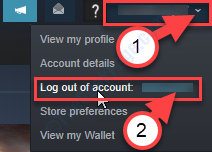
5. Ja ir brīdinājuma ziņojums, noklikšķiniet uz “Izlogoties”Opciju.
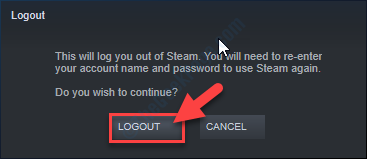
Tvaika programma tiks aizvērta un atkal palaidīs sevi.
Tvaiks Pieslēgties lapa tiks atvērta.
6. Iekš Pieteikšanās ar tvaiku logā ievadiet sava konta nosaukumuKonta vārds‘.
7. Ievadiet konta paroli un pēc tam noklikšķiniet uz “PIESLĒGTIES”, Lai pierakstītos savā Tvaiks konts.
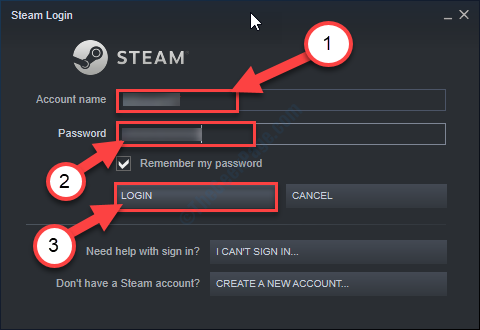
8. Iekš Tvaiks logā noklikšķiniet uz “Skats”Izvēlnes joslā.
9. Tagad noklikšķiniet uz “Bibliotēka“.

10. Tagad kreisajā pusē noklikšķiniet uz “Liktenis 2“.
11. Visbeidzot labajā pusē noklikšķiniet uz “Spēlēt“.
Pārbaudiet, vai problēma joprojām pastāv vai tā ir novērsta.
Fix-4 Iestatiet Lan iestatījumus automātiski noteikt
1. Nospiediet Windows taustiņš + R atvērt Palaist logs.
2. Iekš Palaist logā ierakstiet “inetcpl.cpl”Un tad sit Enter.

The Interneta rekvizīti atvērsies logs.
3. Iekš Rekvizīti logā noklikšķiniet uz “SavienojumiCilni.
4. Tagad noklikšķiniet uz “LAN iestatījumi“.

5. Iekš Vietējā tīkla (LAN) iestatījumi logs, pārbaudīt opcija “Automātiski noteikt iestatījumus“.
6. Pēc tam noklikšķiniet uz “labi”, Lai saglabātu iestatījumus.

7. Visbeidzot, noklikšķiniet uz “PiesakiesUn pēc tam noklikšķiniet uz “labi”, Lai saglabātu izmaiņas.

Tagad palaidiet Liktenis 2 datorā.
Pārbaudiet, vai tas darbojas.
Fix-3 Automatizējiet Destiny 2 atjauninājumus
Automatizēt Liktenis 2 atjauninājumus, lai to saņemtu vēlākais, kad atjauninājums būs pieejams.
1. Nospiediet Windows taustiņš + S un pēc tam ierakstiet “Tvaiks“.
2. Tagad noklikšķiniet uz “Tvaiks”Uz paaugstinātā meklēšanas rezultāta.

3. Iekš Tvaiks lietojumprogrammas logā noklikšķiniet uzSkats”Izvēlnes joslā.
4. Tagad noklikšķiniet uz “Bibliotēka“.

5. Kreisajā pusē ar peles labo pogu noklikšķiniet uz “Liktenis2Un pēc tam noklikšķiniet uz “Rekvizīti“.
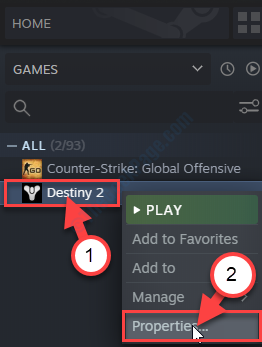
6. In Destiny-2 rekvizīti logā, dodieties uz “Atjauninājumi“.
7. Tagad noklikšķiniet uz nolaižamās izvēlnes un pēc tam atlasiet “Augsta prioritāte - vienmēr automātiski atjauniniet šo spēli pirms citiem“.
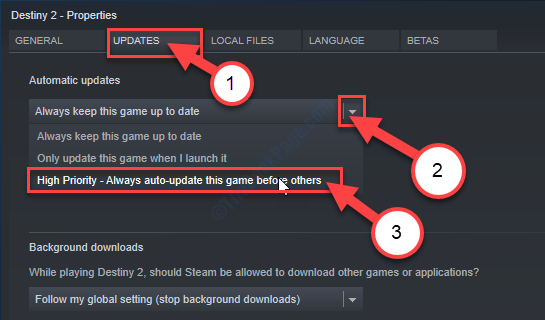
8. Tagad noklikšķiniet uz “Aizvērt“.
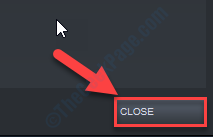
Tagad palaidiet Liktenis 2 atkal.
Kļūda vairs netraucēs.
Papildu padomi
1. Iziet no otra datora–
Ja spēlējat Destiny 2 vairākās ierīcēs, tas var izraisīt šo problēmu -
a. Izrakstieties no visām citām ierīcēm, kurās esat spēlējis Liktenis 2.
b. Tagad piesakieties savā Destiny 2 kontā no vietas, kur vēlaties spēlēt spēli.
2. Atspējojiet datorā antivīrusu un pēc tam mēģiniet vēlreiz atvērt spēli.
3. Izmantojiet VPN, ja no jūsu atrašanās vietas ir milzīgs latentums vai liela trafika.
![Kā projicēt savu iPhone un iPad uz datoru [labākā programmatūra]](/f/a9496087b7f1095cbcfbe3c56f218886.jpg?width=300&height=460)